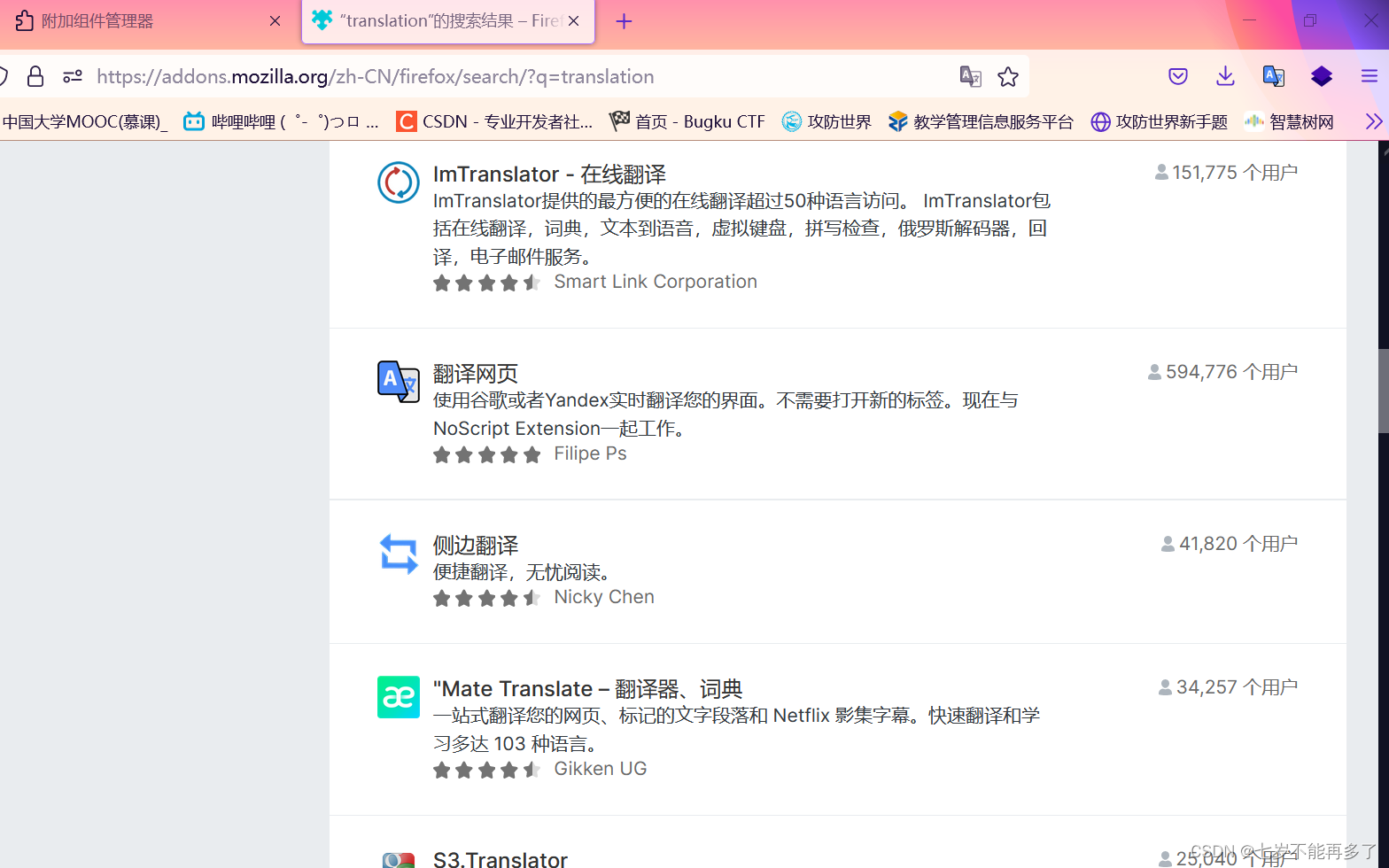火狐浏览器本身不内置网页翻译功能,但用户可以通过安装第三方翻译插件来实现网页翻译。例如,可以安装“Google翻译”、“To Google Translate”等插件。安装后,通常通过右键点击网页或使用插件按钮即可翻译当前浏览的网页内容。
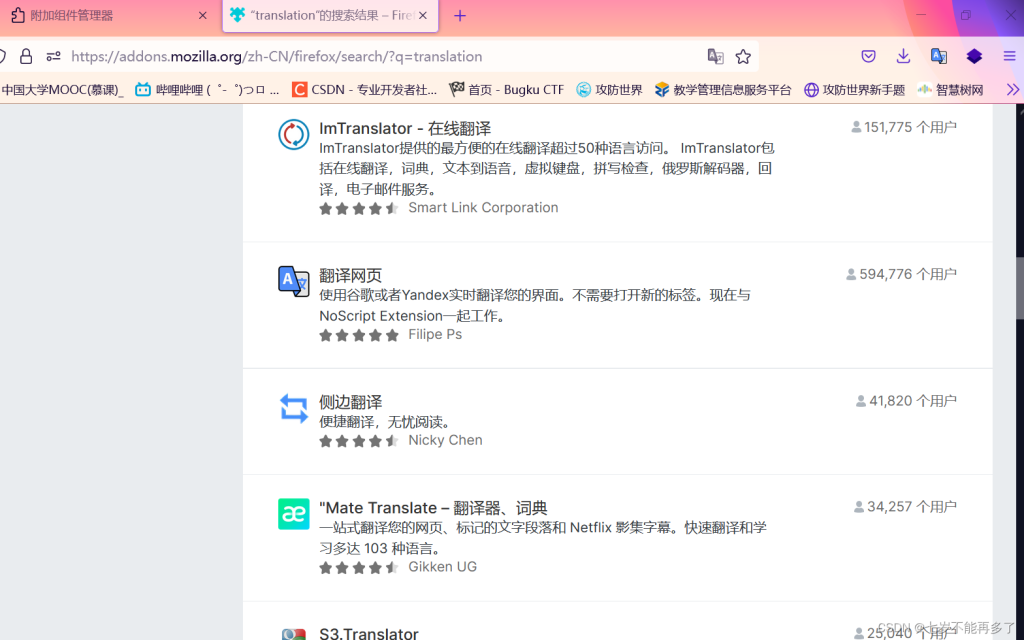
安装翻译插件
推荐的翻译插件
- To Google Translate:这个插件允许用户通过右键菜单直接翻译选定的文本或整个页面。它使用Google翻译服务,支持多种语言,操作简便且翻译准确。
- ImTranslator:提供比Google翻译更多的功能,包括文本翻译、语音翻译、翻译比较以及多种语言之间的即时翻译。用户界面友好,功能全面。
- S3.Translator:这款插件支持自动检测和翻译网页,还可以只翻译页面上的部分文本。支持的语言众多,翻译速度快,用户反馈良好。
如何在火狐浏览器中安装插件
- 访问Firefox Add-ons网站:打开Firefox下载好的浏览器,访问Firefox Add-ons网站。这是Mozilla官方的插件库,您可以在这里找到各种验证过的安全插件。
- 搜索插件:在Add-ons网站的搜索栏中输入插件名称,如“To Google Translate”或“翻译”等关键词,搜索结果将列出相关的插件。
- 安装插件:找到所需的插件后,点击插件页面上的“添加到Firefox”按钮。随后会出现一个对话框,询问是否允许安装。确认后,插件将自动下载并安装到Firefox浏览器中。
使用Google翻译插件
如何配置Google翻译插件
- 安装插件:首先,确保在Firefox浏览器中安装了Google翻译插件。访问Firefox Add-ons页面,搜索“Google Translate”,找到插件并点击“添加到Firefox”进行安装。
- 设置默认语言:安装完成后,通常可以通过浏览器工具栏上的Google翻译图标进入插件的设置。在设置菜单中,选择“选项”或“首选项”,设置您的默认语言,这样插件会自动将网页翻译成您选择的语言。
- 调整翻译触发方式:在Google翻译插件的设置中,您可以选择翻译触发的方式,例如是否自动翻译所有外语网页,或是只在点击插件图标时翻译当前网页。根据个人习惯进行调整。
实际操作:使用Google翻译插件翻译网页
- 手动翻译网页:访问一个外语网页后,点击浏览器工具栏上的Google翻译图标。插件通常会自动检测网页的语言,并提供“翻译此页”按钮。点击该按钮,网页将被翻译成您的默认语言或您选择的其他语言。
- 自动翻译设置:如果您设置了自动翻译,当您访问非默认语言的网页时,Google翻译插件会自动将页面内容翻译成您设定的语言,无需任何手动操作。
- 查看原文和翻译:在网页被翻译后,通常可以选择查看原文或切换回翻译后的语言。这一功能对于对比原文和翻译内容,或是学习外语时特别有用。
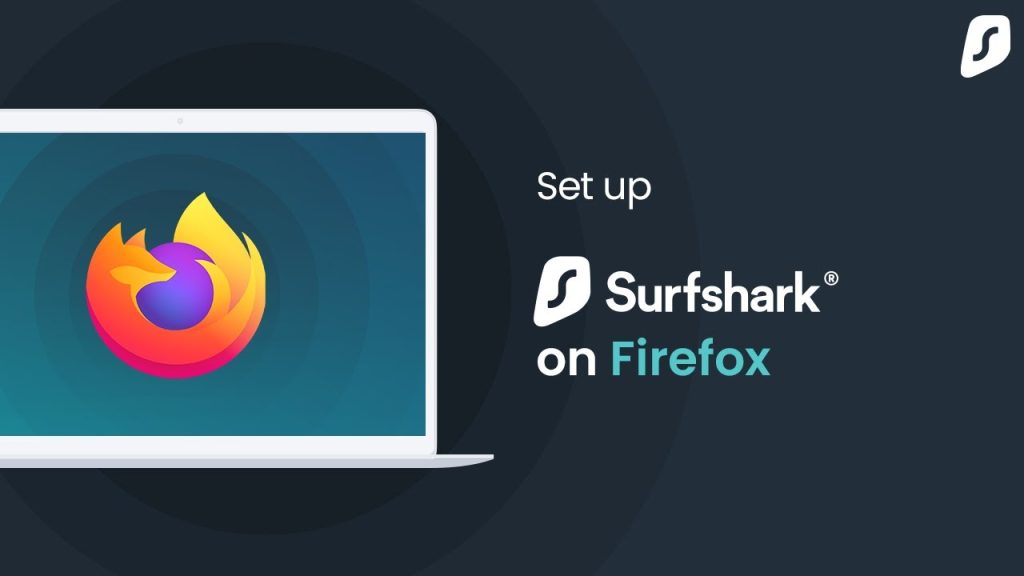
使用To Google Translate插件
如何使用To Google Translate进行即时翻译
- 安装插件:首先,在Firefox浏览器中安装To Google Translate插件。访问Firefox的Add-ons网站,搜索“To Google Translate”,点击“添加到Firefox”进行安装。
- 即时翻译文本:安装后,要翻译网页上的文本,只需选中文本,右键点击选择“To Google Translate”菜单,然后选择“翻译这段文本”。插件将显示一个小窗口,其中包含翻译后的文本。
- 翻译整个网页:若需翻译整个网页,点击浏览器工具栏中的To Google Translate图标,选择“翻译此页”。这将打开一个新标签页,显示翻译后的完整网页内容。
设置To Google Translate以优化翻译体验
- 设置默认语言:在Firefox中,通过点击To Google Translate工具栏图标并选择“选项”或“设置”,设置您的首选翻译语言。这样,插件将默认将所有文本翻译成此语言。
- 自定义翻译选项:在设置菜单中,您可以选择翻译触发方式,例如是否在选中文本后自动显示翻译,或是需要通过右键菜单手动启动翻译。这可以根据个人喜好进行调整。
- 管理翻译质量:尽管To Google Translate依赖于Google的翻译引擎,用户可以通过反馈翻译质量问题来帮助改进翻译结果。此外,检查和更新插件版本也能确保翻译服务的最优性能。
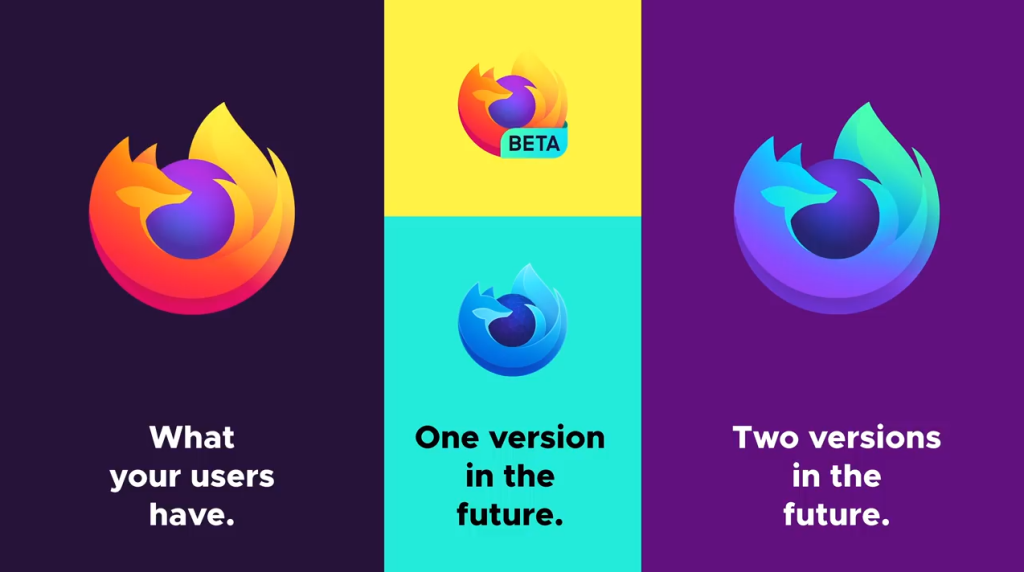
翻译特定页面元素
如何只翻译网页上的文本
- 使用文本选择工具:在网页上使用鼠标选择您需要翻译的文本。一旦选中文本,右键点击并选择已安装的翻译插件(如To Google Translate或其他),然后选择“翻译这段文本”以查看翻译结果。
- 使用页面元素选择器:部分翻译插件提供工具,允许用户直接点击页面上的任何元素进行翻译,这包括文本框内的文本或者动态生成的内容。此功能对于翻译由脚本生成的隐藏文本尤其有用。
- 定制翻译脚本:对于经常需要翻译特定网站上的相同元素,可以使用自定义JavaScript脚本或浏览器扩展程序如Tampermonkey,来自动识别并翻译这些元素。
翻译网页中的链接和按钮
- 翻译链接文本:使用类似翻译文本的方法来翻译链接。选择链接上的文本,使用右键菜单中的翻译插件选项来翻译。这种方法适用于所有文本链接。
- 翻译按钮标签:按钮通常包含简短的命令或说明文字。可以通过鼠标右键点击按钮,然后选择翻译选项进行翻译。如果按钮是图像按钮,则需要使用能够识别图像中文本的翻译工具。
- 使用视觉翻译工具:对于包含非文本元素的链接和按钮(如图标或使用特殊字体的设计),可以使用支持视觉翻译的工具,如Google Lens或其他OCR (Optical Character Recognition) 技术集成的翻译工具,这些工具可以识别并翻译图像中的文字。
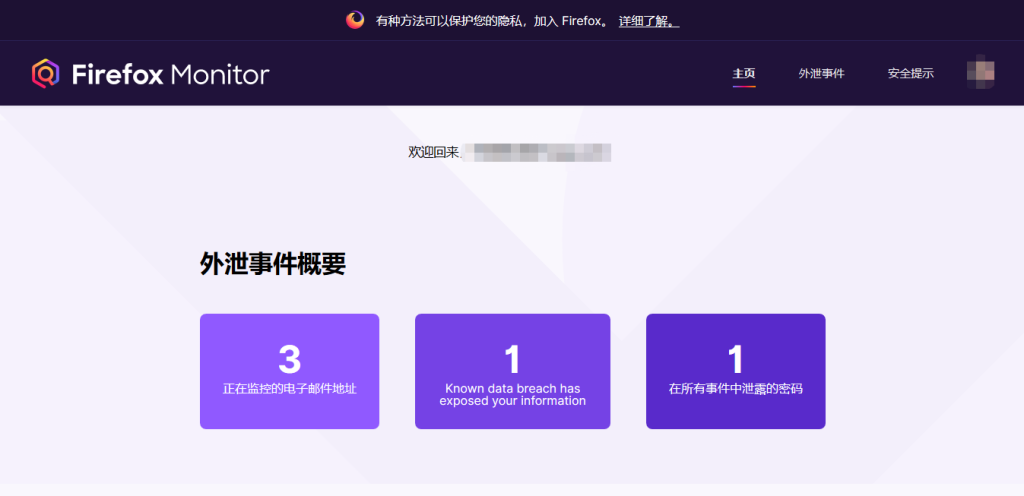
管理翻译设置
自定义翻译语言偏好设置
- 设置默认翻译语言:在大多数翻译插件的设置中,如Google Translate或To Google Translate,用户可以设定一个默认的翻译语言。这意味着每次使用翻译时,无需选择语言,插件会自动将内容翻译成用户设定的语言。
- 为特定网站设置语言偏好:一些翻译工具允许用户为特定网站保存语言偏好。这样,每当访问这些网站时,页面会自动按照用户的语言偏好进行翻译,提高效率并改善用户体验。
- 使用多语言翻译功能:对于需要常常在多种语言间转换的用户,某些翻译插件支持设置快捷语言切换选项,使得在不同语言间切换变得简单快捷。
管理网页翻译的历史记录和缓存
- 查看和清理翻译历史记录:一些翻译插件和服务,如Google Translate,提供查看历史记录的功能,用户可以回顾之前的翻译活动。这些历史记录可以根据需要被清除,以保护用户隐私或释放存储空间。
- 管理翻译缓存:为了提高翻译速度和减少数据使用,翻译插件可能会缓存翻译过的网页。用户可以在插件的设置中找到缓存管理选项,清除不再需要的缓存或完全禁用此功能,以控制隐私和设备资源使用。
- 设置隐私保护措施:对于关注隐私的用户,建议定期清理翻译历史和缓存,并在翻译插件的设置中启用隐私保护选项。某些插件允许用户在进行翻译时不保存任何历史记录,这可以帮助防止敏感信息泄露。
火狐浏览器如何自动翻译网页?
在Firefox中,虽然没有内置的自动翻译功能,但可以通过安装第三方翻译插件如“To Google Translate”来实现自动翻译。安装后,在插件设置中选择自动翻译功能,这样浏览到外语网页时会自动进行翻译。
如何在火狐浏览器中手动翻译网页?
手动翻译网页需要通过安装翻译插件。常用的插件如“Google Translate”可以从Firefox的Add-ons网站下载。安装后,通过点击工具栏中的翻译图标或右键点击网页选择翻译选项来翻译整个网页或选定的文本。
火狐浏览器中如何管理翻译设置?
管理翻译设置通常涉及到使用的翻译插件。在插件的设置中,用户可以选择默认的翻译语言,设置是否自动翻译网页,以及配置其他翻译偏好。这些选项通常可以通过点击浏览器工具栏上的插件图标访问。